Cara Setting WIFI Printer Epson L-Series Semua Tipe Printer
09:00
Add Comment
Cara Setting WIFI Epson Printer L-Series Semua Tipe Printer - Sekarang printer pun sudah berevolusi. Yang dulunya printer hanya bisa kita gunakan untuk mencetak dengan menggunakan kabel yang terkoneksi dengan usb laptop atau komputer yang kita gunakan.
Sekarang kita bisa mencetak segala bentuk dokumen tanpa menggunakan kabel. Kita cukup mengkoneksinya printer kita dengan jaringan WIFI atau kebel jaringan yang sudah terinstall di kantor atau rumah.
Banyak seri printer epson inkjet printer yang sekarang sudah menggunakan faslitas networking ini salah satunya printer EPSON L SERIES dengan beberapa seri seperti l405 - l365 - l385 - l355 - l565 - epson ecotank l3150 dan epson l4150
Namun bagaimana jika CD driver tersebut hilang???
Jika kamu mengalami permasalahan di atas kamu tidak perlu khawatir. Karena kamu bisa mendownload driver printer yang sesuai dengan tipe printer yang kamu miliki di http://support.epson.net
Setelah kamu masuk coba untuk masukkan tipe printer epson yang kamu miliki. Contoh di sini saya memasukkan tipe printer epson L405
Langkah selanjutnya kamu tinggal klik lets go start
Dan download driver yang nantinya kamu gunakan untuk menginstall printer wifi kamu.
Isi tinta printer kamu dengan tinta yang sudah di sediakan lalu pilih next
Pilih wifi connection lalu klik next
Tunggu beberapa saat sampai printer mengenai wifi di ruangan kamu
Tekan tombol WIFI yang ada di printer
Pilih next
Tunggu beberapa saat sampai printer selesai di konfigurasi
Saat selesai maka printer sudah bisa kamu gunakan untuk scan dokumen dan mencetak dokumen yang akan kamu gunakan dari komputer.
Sekian dulu artikel kali ini dengan judul Cara Setting WIFI Printer Epson L-Series Semua Tipe Printer. sekian dulu dan terimakasih
Sekarang kita bisa mencetak segala bentuk dokumen tanpa menggunakan kabel. Kita cukup mengkoneksinya printer kita dengan jaringan WIFI atau kebel jaringan yang sudah terinstall di kantor atau rumah.
Banyak seri printer epson inkjet printer yang sekarang sudah menggunakan faslitas networking ini salah satunya printer EPSON L SERIES dengan beberapa seri seperti l405 - l365 - l385 - l355 - l565 - epson ecotank l3150 dan epson l4150
Baca Juga
Cara Install Printer Epson L3110 All In Ones Printers Di Windows 10
Cara install Epson L series
Cara install printer epson all in one L series ini sangat mudah selama kamu masih memiliki CD Driver bawaan dari printer saat kamu pertama kali membeli printer epson tersebut.Namun bagaimana jika CD driver tersebut hilang???
Jika kamu mengalami permasalahan di atas kamu tidak perlu khawatir. Karena kamu bisa mendownload driver printer yang sesuai dengan tipe printer yang kamu miliki di http://support.epson.net
Setelah kamu masuk coba untuk masukkan tipe printer epson yang kamu miliki. Contoh di sini saya memasukkan tipe printer epson L405
Langkah selanjutnya kamu tinggal klik lets go start
Dan download driver yang nantinya kamu gunakan untuk menginstall printer wifi kamu.
Selanjutnya kamu bisa mengikuti langkah-langkah berikutnya dengan mencentang "I Agree By The content" lalu klik next
Isi tinta printer kamu dengan tinta yang sudah di sediakan lalu pilih next
Pilih wifi connection lalu klik next
Tunggu beberapa saat sampai printer mengenai wifi di ruangan kamu
Tekan tombol WIFI yang ada di printer
Pilih next
Tunggu beberapa saat sampai printer selesai di konfigurasi
Baca Juga
Cara Sharing Printer Pada Jaringan Kantor Atau Rumah Dengan Mudah
Saat selesai maka printer sudah bisa kamu gunakan untuk scan dokumen dan mencetak dokumen yang akan kamu gunakan dari komputer.
Sekian dulu artikel kali ini dengan judul Cara Setting WIFI Printer Epson L-Series Semua Tipe Printer. sekian dulu dan terimakasih




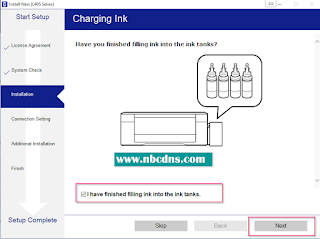






0 Response to "Cara Setting WIFI Printer Epson L-Series Semua Tipe Printer"
Post a Comment
Jangan lupa komentar ya